Jak nastavit pozici posouvání nebo skrýt jiné buňky v aplikaci Excel?
Možná budete muset skrýt nepoužívané sloupce a řádky, abyste omezili posouvání na konkrétní rozsah v listu. Excel neposkytuje přímý způsob, jak to udělat, kromě použití VBA. Tento článek popisuje dva způsoby, jak nastavit pozici posouvání v aplikaci Microsoft Excel.
- Používání VBA k nastavení polohy rolování
- Nastavte polohu posouvání pomocí Kutools pro Excel jedním kliknutím
 Používání VBA k nastavení polohy rolování
Používání VBA k nastavení polohy rolování
Pro zkušené a profesionální uživatele můžete pomocí VBA nastavit polohu posouvání.
VBA: Nastavit polohu rolování:
Private Sub Worksheet_BeforeRightClick(ByVal Target _
As Range, Cancel As Boolean)
Cancel = True
If ActiveSheet.ScrollArea = "" Then
ActiveSheet.ScrollArea = "range"
Else
ActiveSheet.ScrollArea = ""
End If
End SubPoznámka: Místo rozsahu musíte zadat zadané názvy rozsahů, například A1: A10. Výše uvedená makra se používají k omezení oblasti posouvání, ale nemohou skrýt ostatní rozsahy kromě těch, aby se zabránilo náhodným změnám. Pokud chcete omezit oblast posouvání skrytím dalšího nevybraného rozsahu, proveďte to podle postupů, které poskytuje metoda B.
 Nastavte polohu posouvání pomocí Kutools pro Excel jedním kliknutím
Nastavte polohu posouvání pomocí Kutools pro Excel jedním kliknutím
Doplněk třetí strany Kutools pro Excel může pomoci nastavit polohu posouvání jedním kliknutím. S nástrojem Nastavit oblast posouvání aplikace Kutools pro Excel můžete snadno skrýt všechny nevybrané řádky a sloupce v určitém rozsahu.
Kutools pro Excel: s více než 300 praktickými doplňky aplikace Excel, můžete vyzkoušet bez omezení do 30 dnů. Získat nyní
Po instalaci Kutools pro Excel použijte Nastavte oblast posouvání podle těchto kroků:
Nástroj použijte kliknutím Kutools > Zobrazit / Skrýt > Nastavte oblast posouvání. Viz snímek obrazovky:
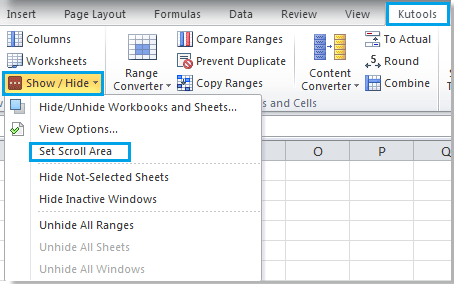
Krok 1. Vyberte rozsah, pro který chcete nastavit oblast posouvání.
Krok 2. Klikněte na tlačítko Kutools > Zobrazit / Skrýt > Nastavte oblast posouvání, skryje další rozsah a nastaví oblast posouvání pro vybraný rozsah. Viz screenshot:
 |
 |
 |
Podrobnější informace o Nastavte oblast posouvání, Přejděte na Nastavte oblast posouvání.
Nejlepší nástroje pro produktivitu v kanceláři
Rozšiřte své dovednosti Excel pomocí Kutools pro Excel a zažijte efektivitu jako nikdy předtím. Kutools for Excel nabízí více než 300 pokročilých funkcí pro zvýšení produktivity a úsporu času. Kliknutím sem získáte funkci, kterou nejvíce potřebujete...

Office Tab přináší do Office rozhraní s kartami a usnadňuje vám práci
- Povolte úpravy a čtení na kartách ve Wordu, Excelu, PowerPointu, Publisher, Access, Visio a Project.
- Otevřete a vytvořte více dokumentů na nových kartách ve stejném okně, nikoli v nových oknech.
- Zvyšuje vaši produktivitu o 50%a snižuje stovky kliknutí myší každý den!

